Làm cách nào để tự động chèn hàng trong Excel?
Nếu bạn cần chèn các hàng trống thường xuyên trong một trang tính, bạn có thể nhấp chuột phải vào toàn bộ hàng để chọn Chèn để chèn một hàng trống. Tuy nhiên, có thể phương pháp nhấp chuột phải không đủ thuận tiện cho bạn. Bây giờ tôi giới thiệu một số phím tắt để bạn chèn các hàng trống trong Excel.
Tự động chèn các hàng bằng phím tắt trong Excel
 Tự động chèn các hàng bằng phím tắt trong Excel
Tự động chèn các hàng bằng phím tắt trong Excel
May mắn thay, có những phím tắt có thể nhanh chóng chèn hàng trống trong Excel.
Chọn toàn bộ hàng mà bạn muốn chèn một hàng trống ở trên và nhấn sự thay đổi + Ctrl + + các phím với nhau, sau đó một hàng trống được chèn.
 |
 |
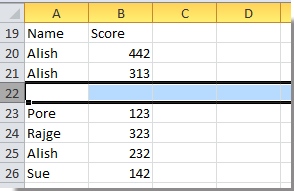 |
 Tự động chèn hàng bằng VBA
Tự động chèn hàng bằng VBA
Có một mã VBA có thể tạo một phím tắt khác để chèn hàng trống.
1. nhấn Alt + F11 phím để mở Microsoft Visual Basic cho các ứng dụng cửa sổ.
2. nhấp chuột Mô-đun > Chèn để chèn một Mô-đun và sao chép VBA bên dưới vào cửa sổ.
VBA: Chèn hàng trống.
Public Sub InsertRow()
ActiveCell.Offset(1, 0).Rows("1:1").EntireRow.Insert Shift:=xlDown
End Sub
3. Đóng cửa sổ và quay lại Excel, rồi nhấn Alt + F8 chìa khóa để mở Macro thoại.
4. bên trong Macro hộp thoại, chọn Chèn hàng từ danh sách và nhấp vào Các lựa chọn. Xem ảnh chụp màn hình:
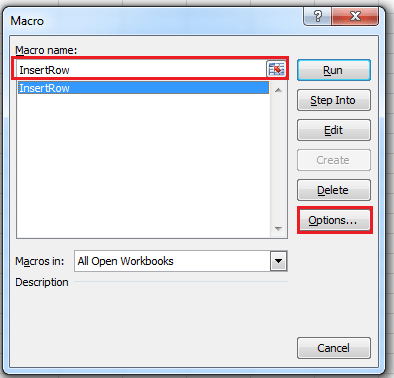
5. bên trong Tùy chọn Macro hộp thoại, nhấn sự thay đổi và R các phím với nhau, sau đó nhấp vào OK quay lại Macro thoại.

6. nhấp chuột chạy đóng Macro hộp thoại. Bây giờ bấm sự thay đổi + Ctrl + R các phím cùng nhau sẽ chèn một hàng trống bên dưới ô hiện hoạt.
Công cụ năng suất văn phòng tốt nhất
Nâng cao kỹ năng Excel của bạn với Kutools for Excel và trải nghiệm hiệu quả hơn bao giờ hết. Kutools for Excel cung cấp hơn 300 tính năng nâng cao để tăng năng suất và tiết kiệm thời gian. Bấm vào đây để có được tính năng bạn cần nhất...

Tab Office mang lại giao diện Tab cho Office và giúp công việc của bạn trở nên dễ dàng hơn nhiều
- Cho phép chỉnh sửa và đọc theo thẻ trong Word, Excel, PowerPoint, Publisher, Access, Visio và Project.
- Mở và tạo nhiều tài liệu trong các tab mới của cùng một cửa sổ, thay vì trong các cửa sổ mới.
- Tăng 50% năng suất của bạn và giảm hàng trăm cú nhấp chuột cho bạn mỗi ngày!

